I denne vejledning lærer du, hvordan du kan gøre ansigter eller bestemte områder i et billede anonyme ved hjælp af Adobe Photoshop. Uanset om du vil pixelere et ansigt af hensyn til datasikkerhed eller bare ønsker at arbejde kreativt, er de teknikker, jeg viser dig, lette at lære og anvende. Lad os begynde med at forstå grundlæggende og gå igennem trinnene.
Vigtigste erkendelser
- Valg kan foretages hurtigt og præcist.
- Pixelering opnås ved mosaik-effekten.
- Ændringer på laget giver mere fleksibilitet ved redigering.
Trin-for-trin-vejledning
Først skal du åbne et billede i Photoshop, hvor du vil gøre ansigter anonyme.
For at vælge det relevante område kan du bruge værktøjet Ellipse til valg. Klik på værktøjet i værktøjslinjen og træk derefter med musen en cirkel omkring ansigtet eller det område, du ønsker at gøre anonymt.
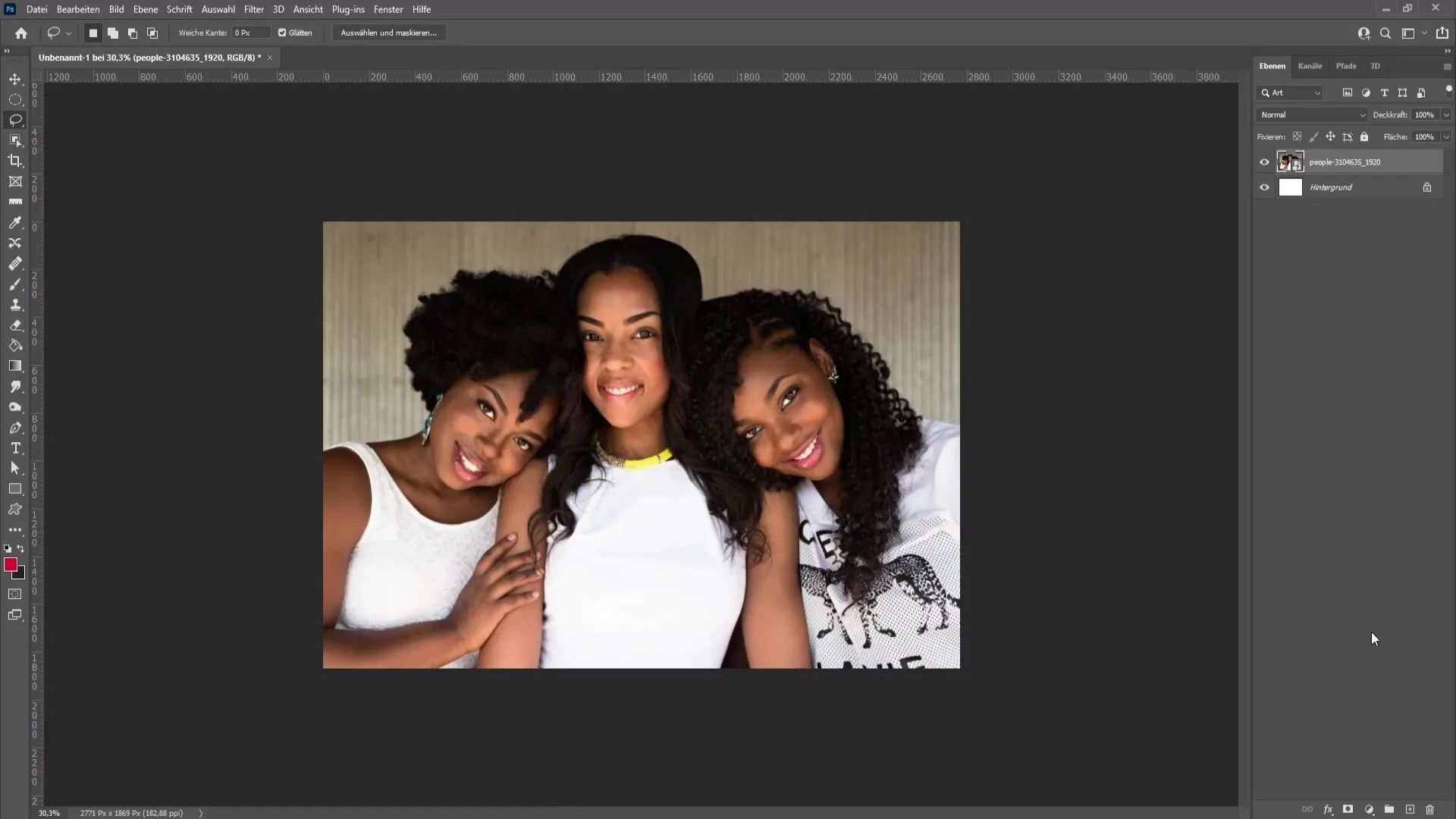
Valget kan nu flyttes og tilpasses ved at holde mellemrumstasten nede og flytte valget i billedet.
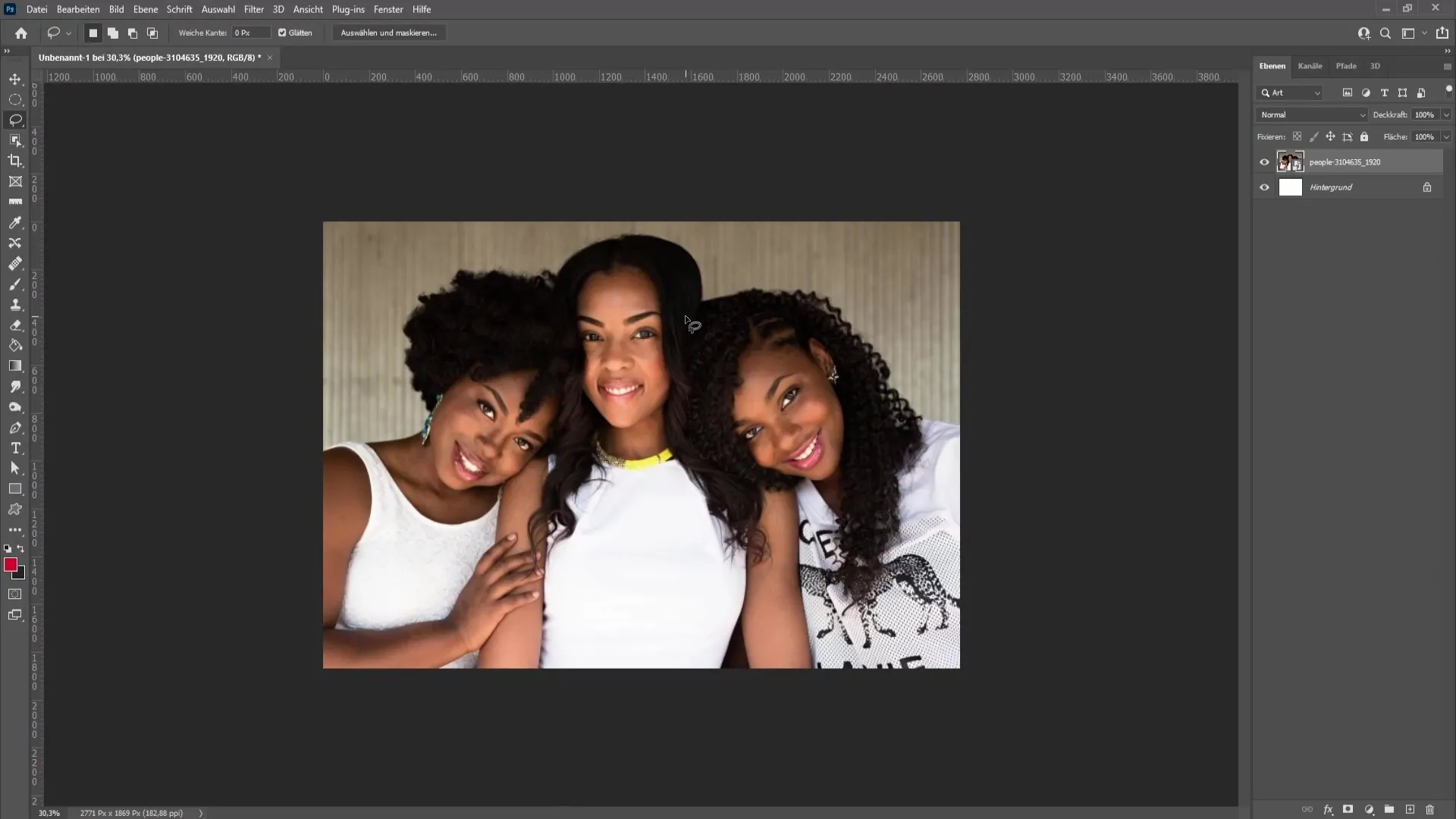
For at sikre, at valget passer perfekt til ansigtet, kan du højreklikke inden for valget og vælge "Transformér valg". Her får du muligheden for at yderligere tilpasse størrelsen og formen af valget.
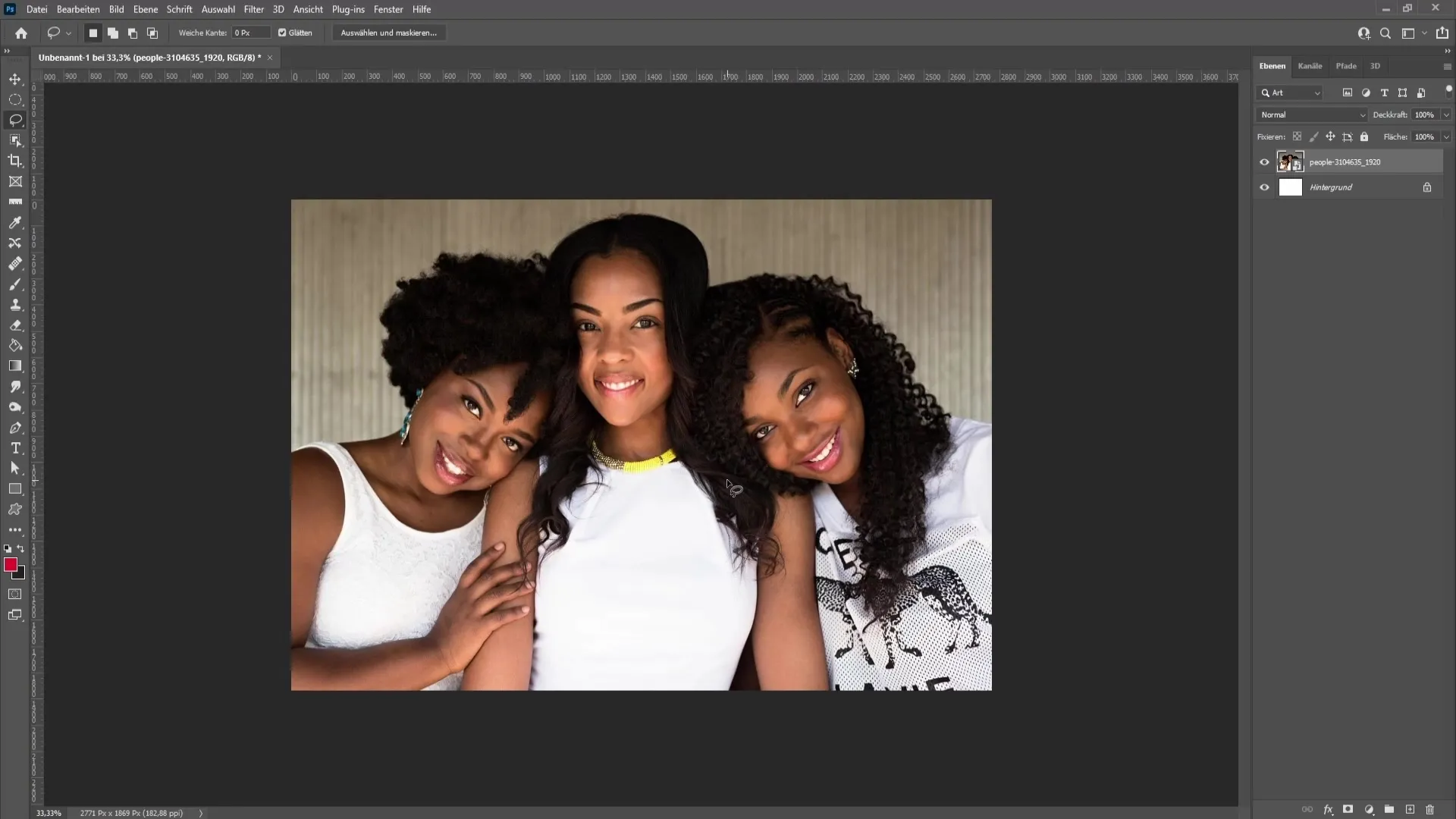
Når du er tilfreds med valget, bekræft tilpasningerne ved at trykke Enter.
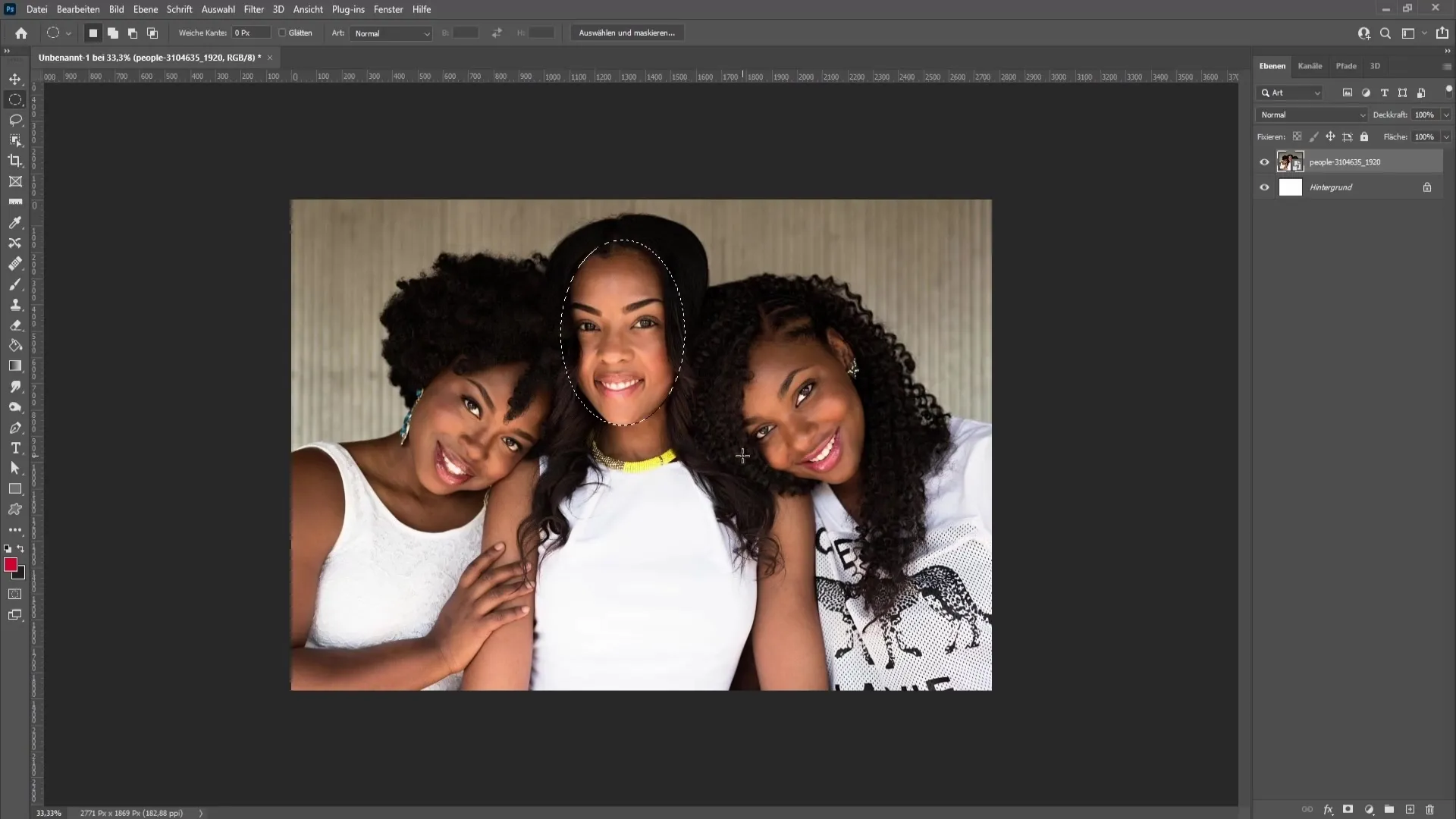
Nu går vi videre til næste skridt: Du skal kopiere valget til et nyt lag. Højreklik på valget igen og vælg "Kopiér valg til lag".
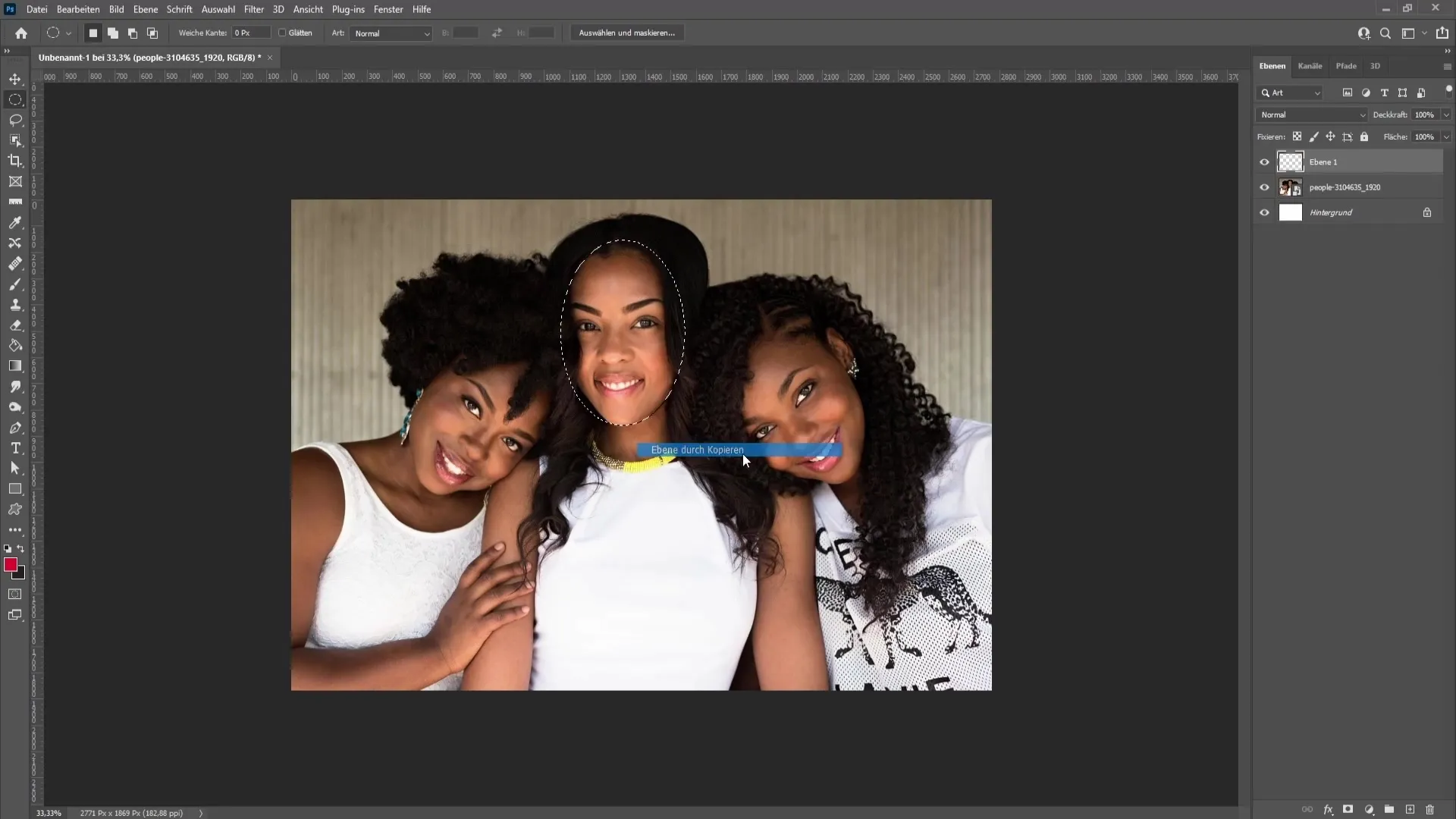
Du vil nu se, at dit valg er oprettet på et nyt lag. Dette er nyttigt, da du ikke påvirker det oprindelige lag og senere kan foretage ændringer.
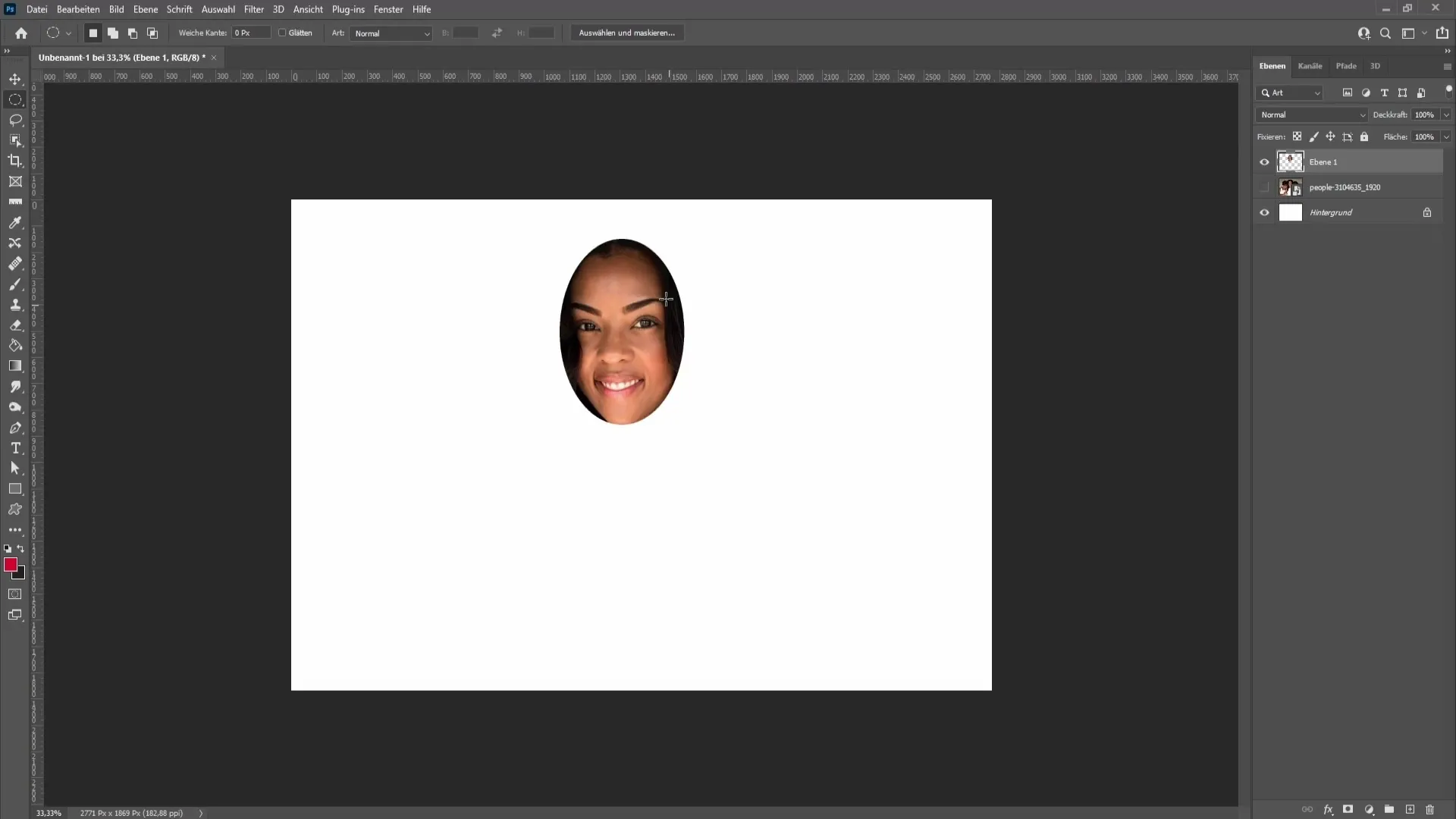
For at anvende pixeleringen går du til "Filter" i den øverste menulinje, vælg "Forvrængningsfilter" og klik på "Mosaik-effekt".
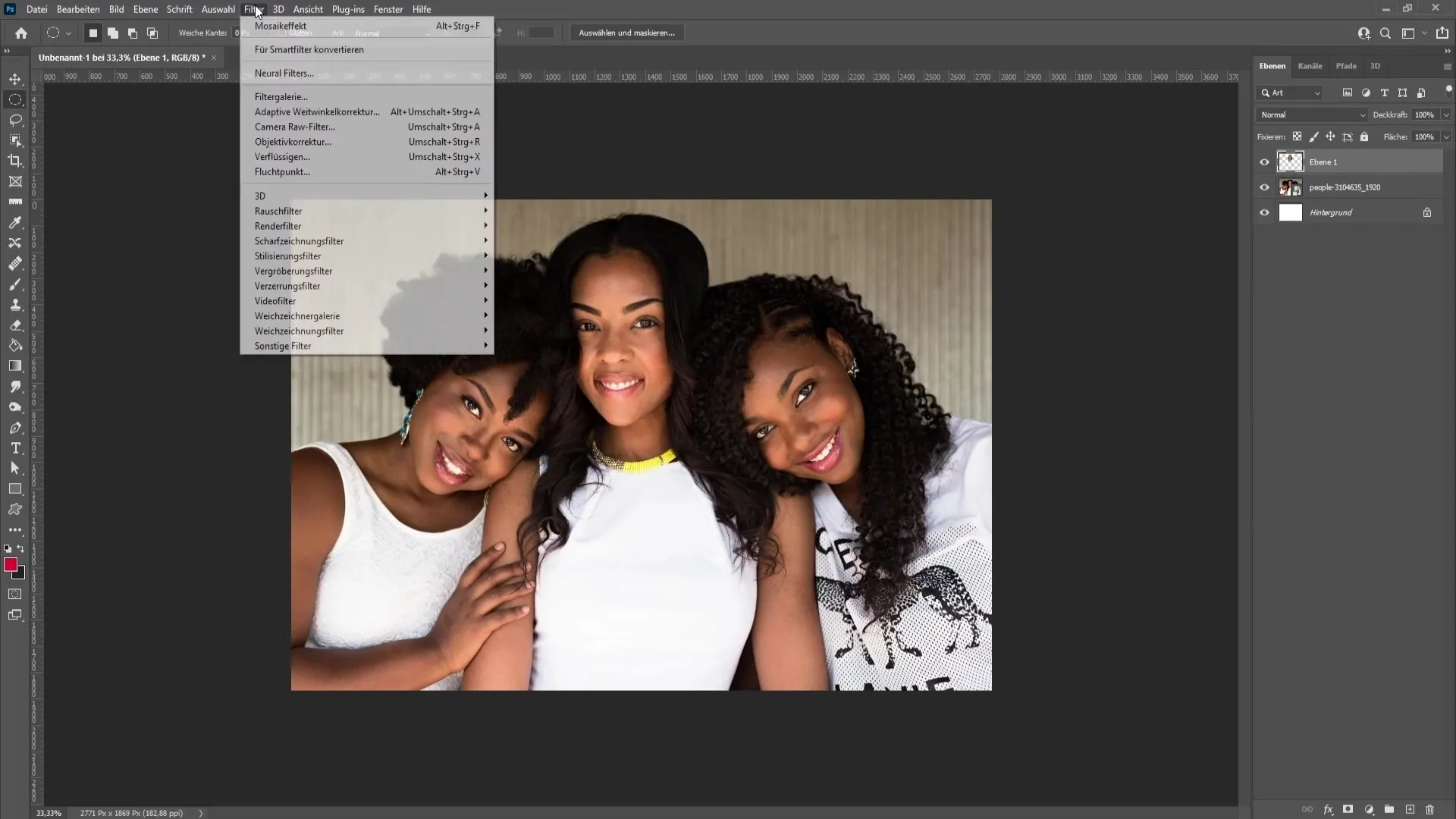
Her kan du justere størrelsen på firkanterne alt efter, hvor stærkt du vil skjule ansigtet. Et større tal betyder større pixelering.
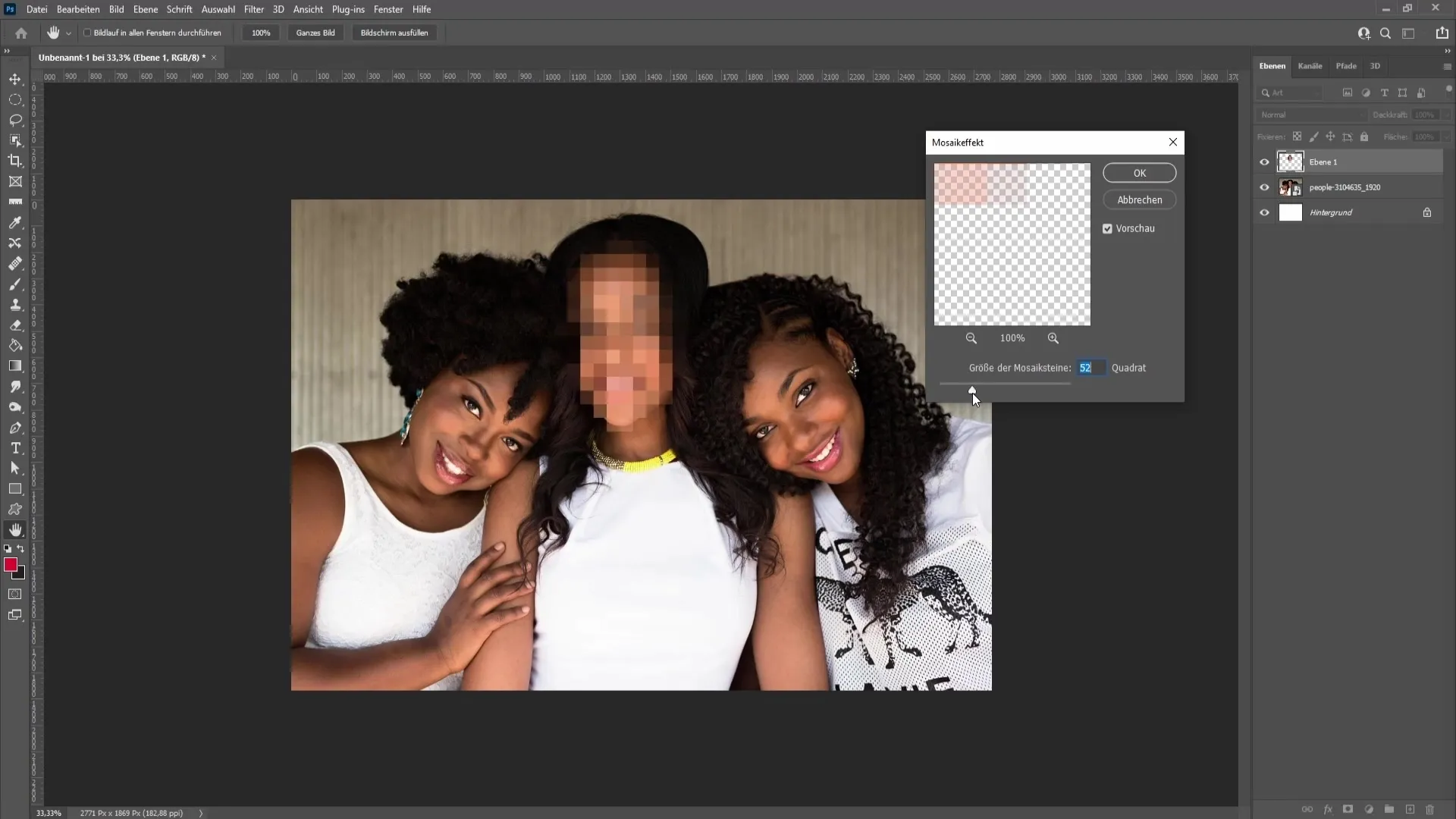
Prøv lidt med indstillingerne for at opnå det ønskede resultat. Når du er tilfreds, klik på "OK".
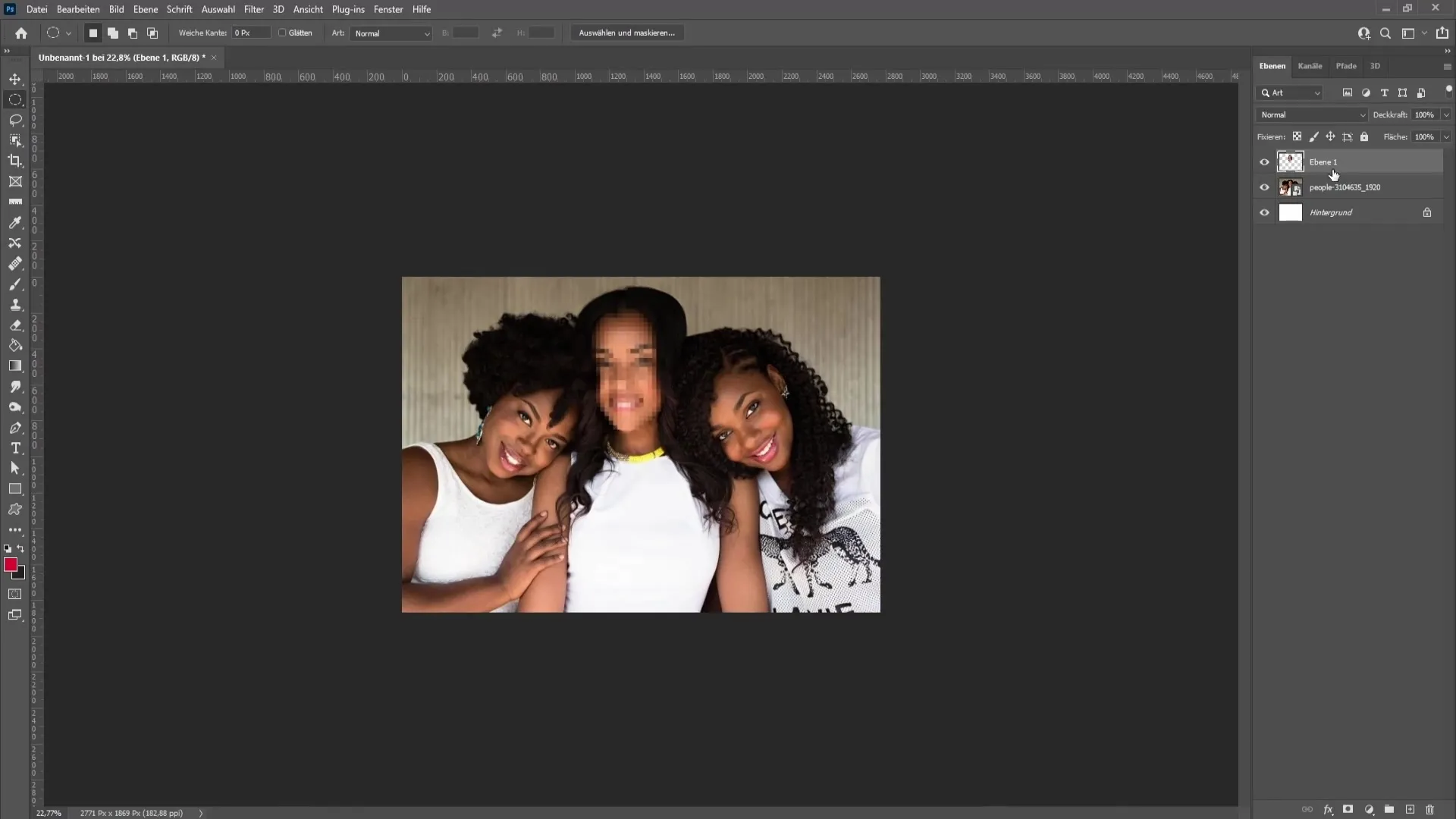
En anden fordel ved at arbejde på dette nye lag er, at du til enhver tid kan skjule pixeleringen. Dette giver dig friheden til at prøve forskellige muligheder uden at slette det underliggende lag.
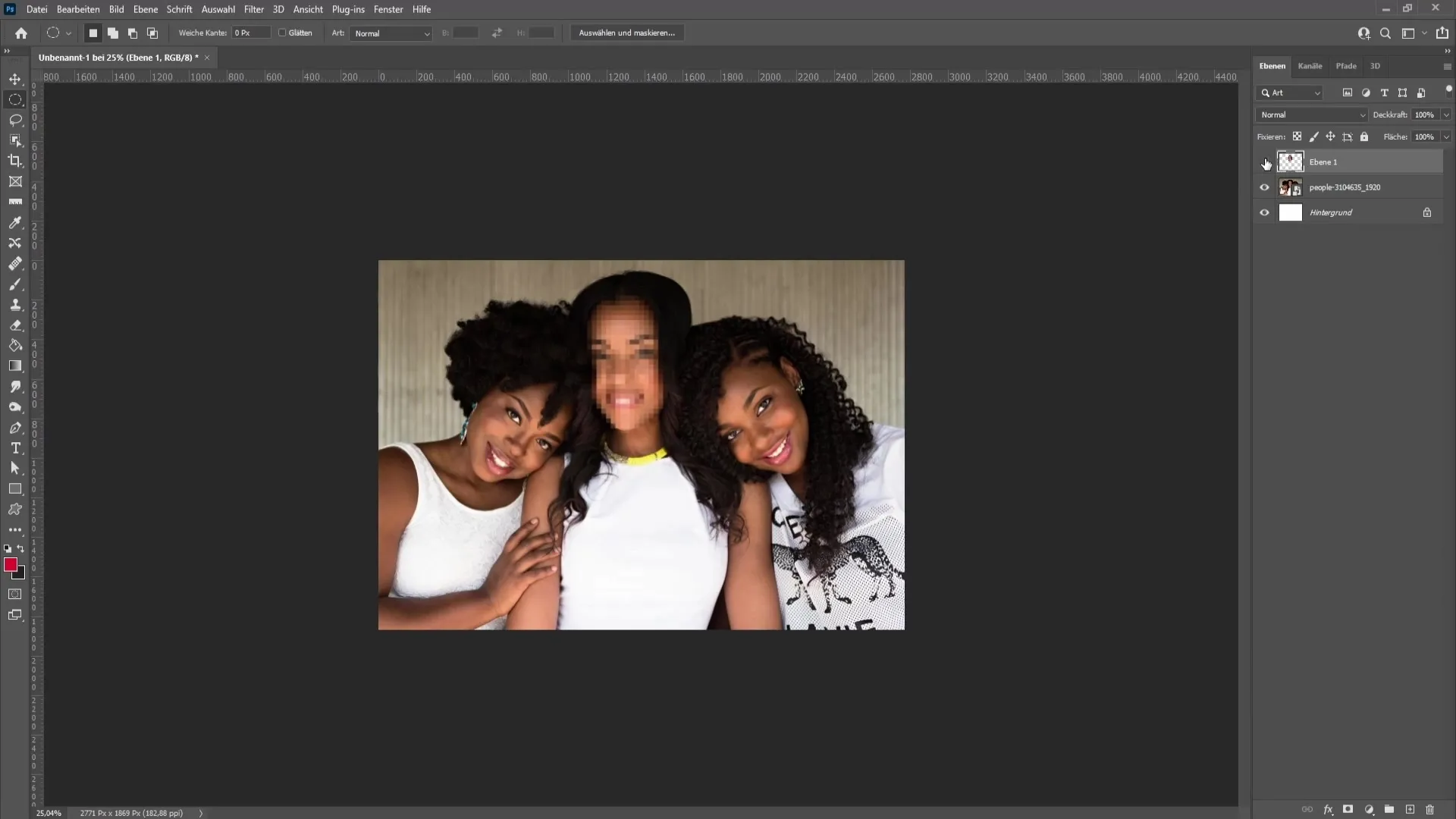
Hvis du ikke kan lide pixeleringen og vil prøve noget andet, kan du blot slette laget ved at højreklikke på det og vælge "Slet lag".
Et andet valgmulighedsværktøj er lasso-værktøjet. Dette gør det muligt for dig at lave en fritformet markering, ideel til uregelmæssige ansigtsformer.
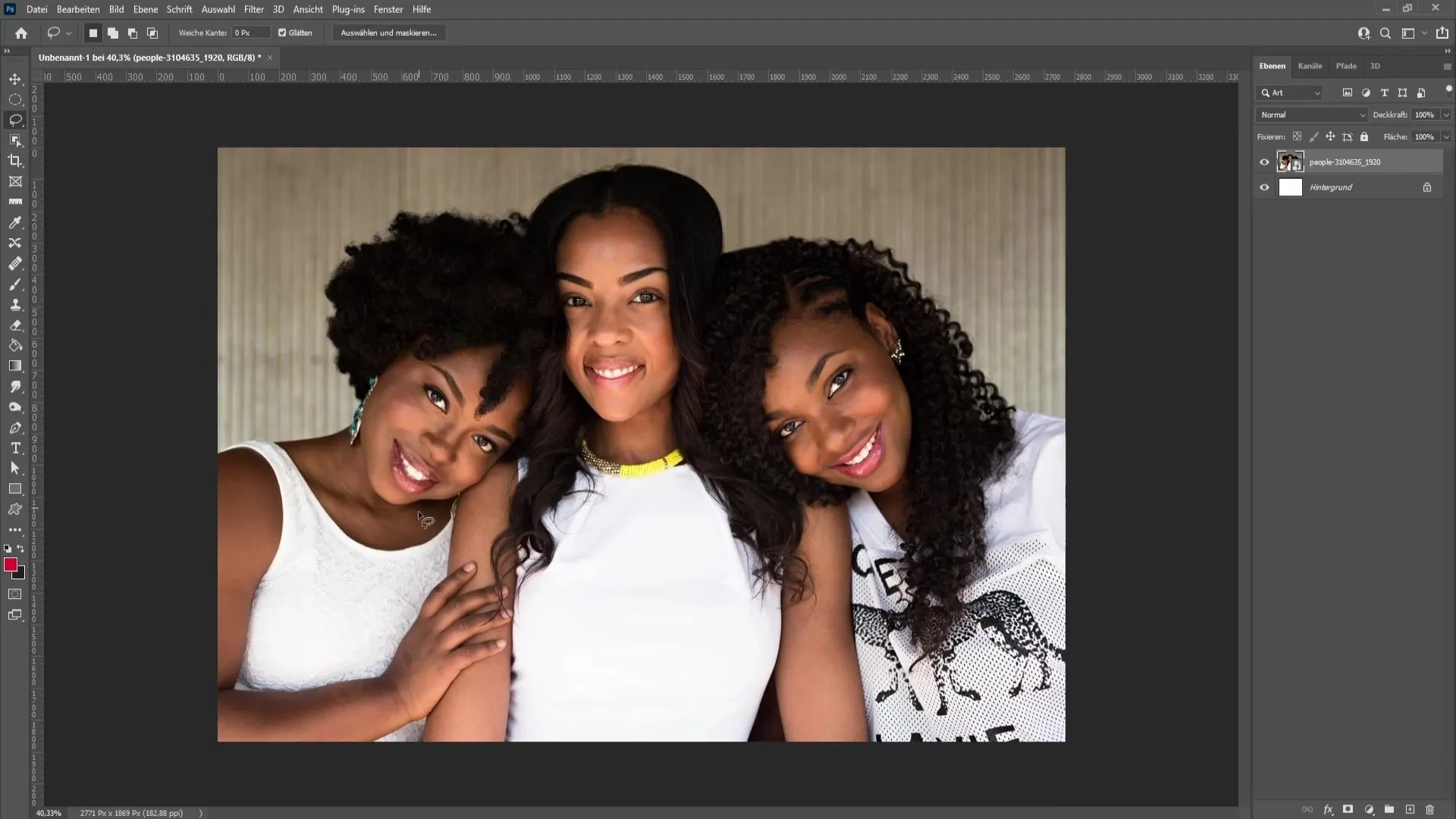
Du kan nemt køre rundt om ansigtet og justere udvælgelsen, så den præcist dækker det ønskede område. Når du har lavet udvælgelsen, højreklikker du igen og kopierer laget.
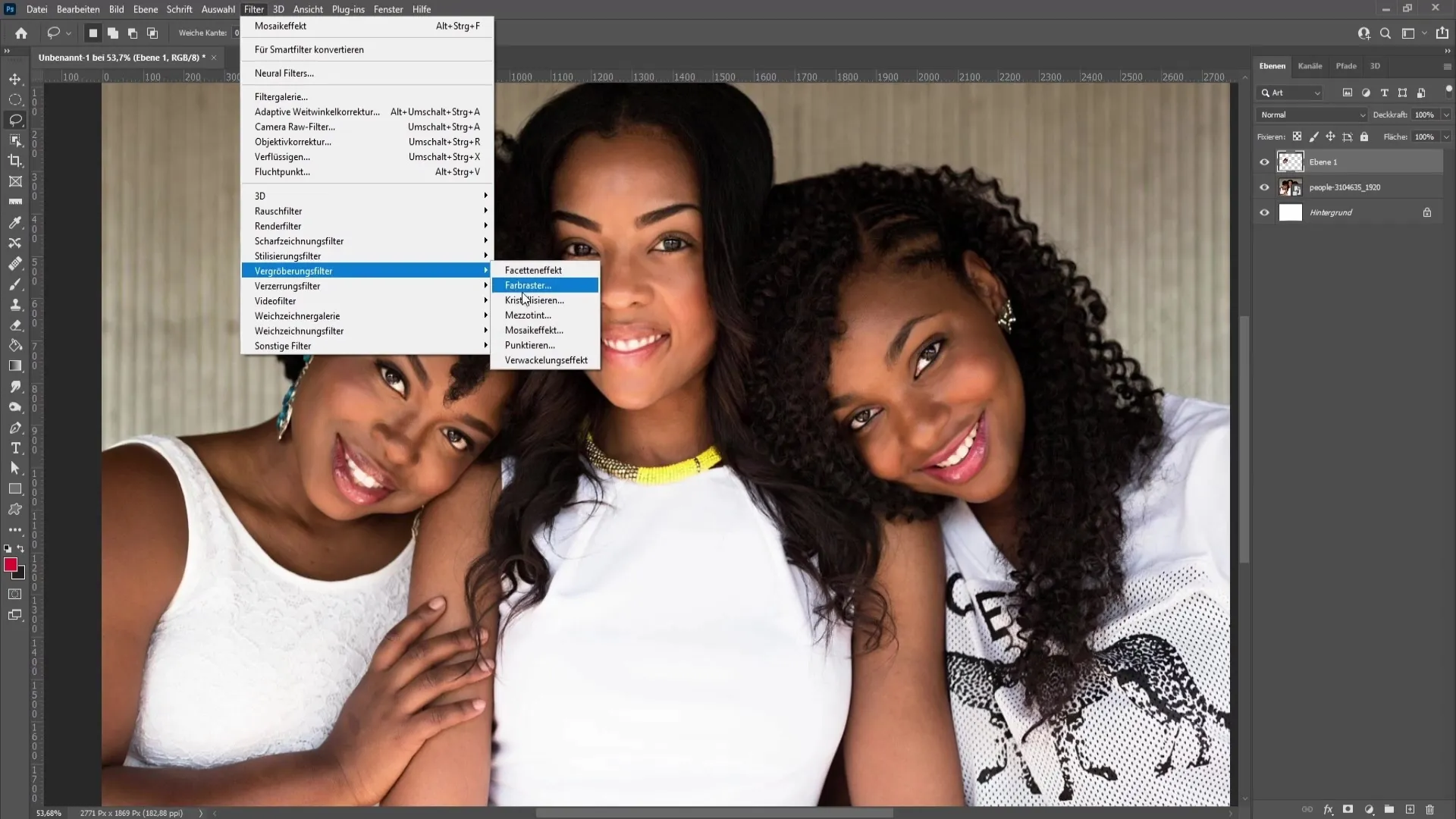
Derefter anvender du igen mosaik-effekten, præcis som beskrevet tidligere, og indstiller de ønskede pixelstørrelser.
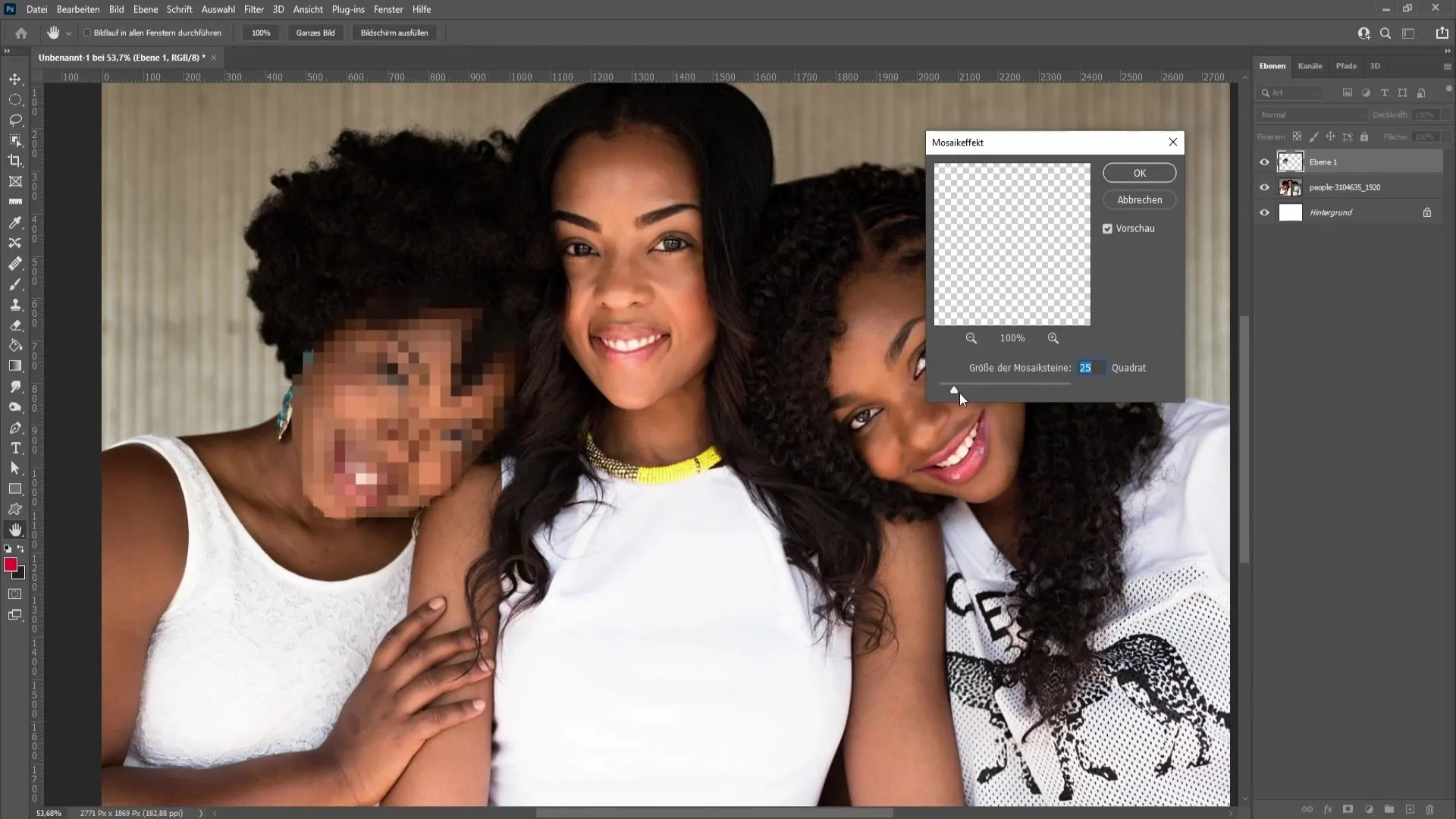
Teknikken er derfor den samme som tidligere, og du har fleksibiliteten til at arbejde med forskellige værktøjer for at opnå det bedst mulige resultat.
Opsamling
I denne vejledning har du lært, hvordan du kan gøre ansigter ukendelige i Photoshop ved at anvende forskellige udvælgelsesværktøjer og mosaik-effekten. Disse teknikker giver dig mulighed for at være kreativ med dine billeder og tilpasse dem efter dine ønsker.
Ofte stillede spørgsmål
Hvordan nulstiller jeg et tidligere redigeret lag?Du kan blot slette laget og udføre trinnene igen for at foretage en ny justering.
Kan jeg også bruge denne teknik på andre områder af billedet?Ja, du kan gøre alt på billedet ukendeligt ved at vælge de relevante områder og anvende forstykning.
Hvor sikkert er det at pixelere ansigter på billeder?Pixelering er en god metode til at beskytte personers identitet, men du bør altid overholde de juridiske bestemmelser om billedbrug.


